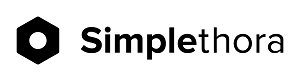Объединение наборов данных
в одном проекте
Oracle Data Visualization Desktop.
в одном проекте
Oracle Data Visualization Desktop.
В этой статье поговорим о том,
как объединить несколько наборов данных
в одном проекте Oracle Data Visualization Desktop.
как объединить несколько наборов данных
в одном проекте Oracle Data Visualization Desktop.
Общая информация про объединение данных в Oracle Data Visualization Desktop.
Бывает, что в проект добавлено несколько наборов данных. В этом случае можно смешать данные из одного набора с данными из другого набора. Например, один набор данных может содержать новые измерения, атрибуты, которые расширяют второй набор данных. Или наоборот, второй набор данных содержит дополнительную информацию, которую можно использовать в первом наборе данных. О том, как объединить наборы данных, поговорим в данной статье.
Если в проект добавлено несколько наборов данных, система пытается найти совпадения для добавленных данных. Она автоматически сравнивает внешние измерения, в которых используется общее имя и совместимый тип данных, с атрибутами в существующем наборе данных.
Не соединенные наборы данных разделяются линией на панели Элементы данных в проекте. Если проект содержит множество источников данных и некоторые из них не присоединены, существуют ограничения на взаимодействие элементов данных и визуализаций. Например, элементы данных из одного набора нельзя использовать в фильтрах, визуализациях и расчетах другого набора данных, если эти наборы не соединены. В этом случае появится сообщение об ошибке. Можно найти соответствия с элементами не соединенных наборов данных на диаграмме данных проекта или создать отдельные фильтры, визуализации или расчеты для каждого набора данных.
Если в проект добавлено несколько наборов данных, система пытается найти совпадения для добавленных данных. Она автоматически сравнивает внешние измерения, в которых используется общее имя и совместимый тип данных, с атрибутами в существующем наборе данных.
Не соединенные наборы данных разделяются линией на панели Элементы данных в проекте. Если проект содержит множество источников данных и некоторые из них не присоединены, существуют ограничения на взаимодействие элементов данных и визуализаций. Например, элементы данных из одного набора нельзя использовать в фильтрах, визуализациях и расчетах другого набора данных, если эти наборы не соединены. В этом случае появится сообщение об ошибке. Можно найти соответствия с элементами не соединенных наборов данных на диаграмме данных проекта или создать отдельные фильтры, визуализации или расчеты для каждого набора данных.
Процесс соединения наборов данных в проект Oracle Data Visualization Desktop.
Добавим в наш проект еще один набор данных. В нашем примере это набор «Sample States».
Откроем полотно «Подготовить».
Внизу, перейдем на вкладку «Диаграмма данных». Также, можно на панели «Элементы данных» нажать правой кнопкой и выбрать пункт «Диаграмма данных».
Видим связанные между собой таблицы. Нажимаем на цифру, соединяющую источники данных. Откроется окно «Присоединить источники».
Система автоматически сопоставила два столбца «City» из двух источников.
Откроем полотно «Подготовить».
Внизу, перейдем на вкладку «Диаграмма данных». Также, можно на панели «Элементы данных» нажать правой кнопкой и выбрать пункт «Диаграмма данных».
Видим связанные между собой таблицы. Нажимаем на цифру, соединяющую источники данных. Откроется окно «Присоединить источники».
Система автоматически сопоставила два столбца «City» из двух источников.
Изменение соединения наборов данных в проект Oracle Data Visualization Desktop.
Чтобы изменить соединение, выберете на каждом названии нужный столбец из источника данных.
Если столбцы имеют одно имя и один тип данных, они распознаются как возможное совпадение. Вы можете настроить поиск совпадений и указать соответствия для каждого столбца путем явного выбора, даже если эти столбцы имеют разные имена. Можно выбирать только столбцы, имеющие совпадающий тип данных.
Также можно добавить другое сопоставление. Для этого необходимо нажать на соответствующую кнопку и выбрать столбцы из наборов данных.
Для показателя, который загружается впервые, укажите тип агрегирования, например Сумма или Среднее значение.
Каждое сопоставление можно удалить, нажав на «Х».
Для сохранения созданных или измененных сопоставлений нажмите «ОК».
Если столбцы имеют одно имя и один тип данных, они распознаются как возможное совпадение. Вы можете настроить поиск совпадений и указать соответствия для каждого столбца путем явного выбора, даже если эти столбцы имеют разные имена. Можно выбирать только столбцы, имеющие совпадающий тип данных.
Также можно добавить другое сопоставление. Для этого необходимо нажать на соответствующую кнопку и выбрать столбцы из наборов данных.
Для показателя, который загружается впервые, укажите тип агрегирования, например Сумма или Среднее значение.
Каждое сопоставление можно удалить, нажав на «Х».
Для сохранения созданных или измененных сопоставлений нажмите «ОК».
Пример смешивания данных в проекте Oracle Data Visualization Desktop.
Иногда в визуализации данных опускаются строки данных, которые пользователь ожидает увидеть в наборе данных. Это происходит, если проект включает в себя данные из двух наборов данных, содержащих множество различных атрибутов и значений, и если в одном источнике есть совпадающие значения, отсутствующие в другом. Если это происходит, необходимо указать набор данных для смешивания данных.
Допустим, имеются два набора данных (источник А и источник Б) с немного различающимися строками, как показано на иллюстрации ниже. Обратите внимание на то, что источник А не содержит значение IN-8, а источник Б – значение IN-7. (Пример взят из официальной документации Oracle)
1 тип: Если для источника А выбран параметр смешивания «Все строки», а для источника Б - параметр «Совпадающие строки», отобразятся следующие результаты. Поскольку значение IN-7 отсутствует в источнике Б, в результатах будет 0 представителей и нулевая премия.
2 тип: Если для источника А выбран параметр смешивания «Совпадающие строки», а для источника Б - параметр «Все строки», отобразятся следующие результаты. Поскольку значение IN-8 отсутствует в источнике А, в результатах будет нулевая дата и нулевой доход.
В визуализации данных источника А используется атрибут "Дата", а в визуализации источника Б – атрибут "Представитель". Совпадающий столбец – Inv#. В соответствии с правилами измерений эти атрибуты нельзя использовать с показателем из противоположной таблицы, если при этом не используется совпадающий столбец.
Существует два параметра смешивания данных из таблиц, содержащих и атрибуты, и показатели. Эти параметры настраиваются отдельно для каждой визуализации и зависят от того, какие столбцы используются в визуализации. Это настройки «Все строки» и «Совпадающие строки». Они определяют, какие строки источника система будет использовать для возврата данных и построения визуализации.
Допустим, имеются два набора данных (источник А и источник Б) с немного различающимися строками, как показано на иллюстрации ниже. Обратите внимание на то, что источник А не содержит значение IN-8, а источник Б – значение IN-7. (Пример взят из официальной документации Oracle)
1 тип: Если для источника А выбран параметр смешивания «Все строки», а для источника Б - параметр «Совпадающие строки», отобразятся следующие результаты. Поскольку значение IN-7 отсутствует в источнике Б, в результатах будет 0 представителей и нулевая премия.
2 тип: Если для источника А выбран параметр смешивания «Совпадающие строки», а для источника Б - параметр «Все строки», отобразятся следующие результаты. Поскольку значение IN-8 отсутствует в источнике А, в результатах будет нулевая дата и нулевой доход.
В визуализации данных источника А используется атрибут "Дата", а в визуализации источника Б – атрибут "Представитель". Совпадающий столбец – Inv#. В соответствии с правилами измерений эти атрибуты нельзя использовать с показателем из противоположной таблицы, если при этом не используется совпадающий столбец.
Существует два параметра смешивания данных из таблиц, содержащих и атрибуты, и показатели. Эти параметры настраиваются отдельно для каждой визуализации и зависят от того, какие столбцы используются в визуализации. Это настройки «Все строки» и «Совпадающие строки». Они определяют, какие строки источника система будет использовать для возврата данных и построения визуализации.
Правила автоматического смешивания данных в проекте Oracle Data Visualization Desktop.
Система автоматически выполняет смешивание данных в соответствии со следующими правилами.
- Если визуализация содержит совпадающий столбец, система применяет к источникам с совпадающим столбцом параметр «Все строки».
- Если визуализация содержит атрибут, система применяет его источнику параметр «Все строки», а ко всем остальным источникам - параметр «Совпадающие строки».
- Если визуализация содержит атрибуты, принадлежащие одному и тому же источнику, система применяет к этому источнику параметр «Все строки», а ко всем остальным источникам - параметр «Совпадающие строки».
- Если атрибуты принадлежат разным источникам, то первому источнику на панели элементов проекта применяется параметр «Все строки», а к другим источникам – параметр «Совпадающие строки».
Алгоритм изменения параметров смешивания данных в проекте Oracle Data Visualization Desktop.
Чтобы изменить параметры смешивания данных необходимо выполнить следующие действия:
1. Выберите визуализацию с несколькими наборами данных на полотне, затем нажмите Наборы данных на панели Свойства.
2. Чтобы изменить тип смешивания, выбранный по умолчанию, нажмите «Смешивание данных» и выберите «Автоматически» или «Пользовательский».
Если выбран параметр «Пользовательский», можно задать тип смешивания «Все строки» или «Совпадающие строки».
1. Выберите визуализацию с несколькими наборами данных на полотне, затем нажмите Наборы данных на панели Свойства.
2. Чтобы изменить тип смешивания, выбранный по умолчанию, нажмите «Смешивание данных» и выберите «Автоматически» или «Пользовательский».
Если выбран параметр «Пользовательский», можно задать тип смешивания «Все строки» или «Совпадающие строки».
- Тип «Все строки» необходимо задать хотя бы для одного источника.
- Если параметр «Все строки» применен к обоим источникам, система будет расценивать все таблицы как содержащие только измерения.
- Параметр «Совпадающие строки» нельзя применить одновременно к обоим источникам.